
Tra i molti cambiamenti portati da Windows 8, vi sono quelli legati ai nuovi Computer progettati per esso. Alcuni dei PC più recenti infatti hanno cambiato il modo di accedere al BIOS del PC. Non è necessario premere un certo tasto durante il processo di avvio; basta, invece, aprire il menu delle opzioni di avvio di Windows 8 per accedere al BIOS.
Tradizionalmente, i computer mostrano per pochi secondi un messaggio del tipo “Premere F2 per accedere alla pagina di configurazione” all’inizio del processo di avvio. Tuttavia, Windows 8 utilizza, quando disponibile e attiva, UEFI al posto del BIOS tradizionale, come fanno i Mac e gran parte dei sistemi Linux.
Questa scelta è una buona mossa da parte di Microsoft che permette di superare alcuni dei limiti del vecchio BIOS. Inoltre, alcuni PC dotati di unità a stato solido hanno un avvio così veloce che si avrebbero più o meno 200 millisecondi (che sono 0,2 secondi) per premere il tasto richiesto.
Accesso alle opzioni di avvio
Ci sono diversi modi per accedere al menu delle opzioni di avvio di Windows 8. La più lunga è la seguente:
1. Accendere il PC, effettuare l’accesso al proprio account di Windows 8;
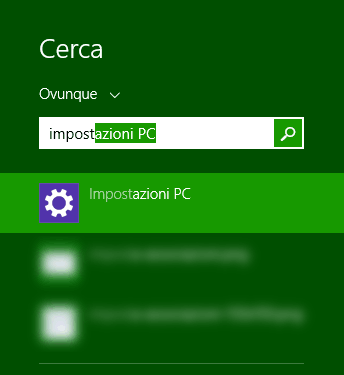
2. Nella schermata di start, digitare “Impostazioni PC” e scegliere il primo risultato (oppure premere “Win+C“, fare clic su “Impostazioni” e selezionare “Modifica impostazioni del PC“);
3. Nell’applicazione Impostazioni PC, selezionare la categoria “Generale” e, in “Avvio Avanzate”, fare clic sul pulsante “Riavvia ora“;
4. Il computer verrà riavviato e si avrà accesso al menu delle opzioni di avvio di Windows 8, dove è possibile accedere all’UEFI e modificare altre impostazioni.
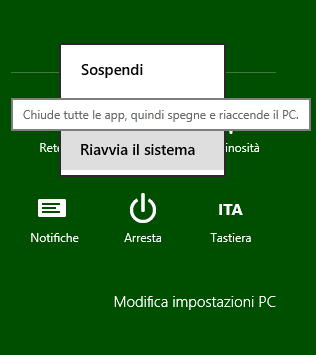
Il metodo più veloce che ho trovato è quello di tener premuto il tasto “Maiusc” mentre si clicca su “Riavvia” nei vari menù di Windows 8 per riavviare il PC.
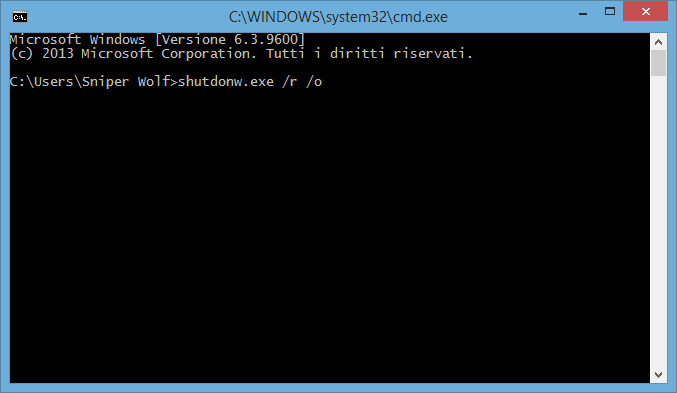
Un altro modo più “Geek” è quello di scrivere dal prompt dei comandi (per aprirlo, pigiare la combinazione di tasti Win+R, scrivere “cmd” senza virgolette):
shutdown.exe /r /o
Se non si vedono le schermate “Generali” da “Impostazioni PC” o in generale il riavvio non porta all’accesso del menù di avvio,
Accesso UEFI BIOS
Il menu delle opzioni di avvio è stato progettato per integrare alcune opzioni comunemente usate dalle persone che vorrebbero accedere al BIOS. Ad esempio, se si vuole avviare il computer da un’unità USB, DVD o CD, o un altro dispositivo, è possibile fare clic “Usa un dispositivo” nel menu delle opzioni di avvio e selezionare il dispositivo che si desidera avviare.
Se invece si vuole semplicemente accedere all’UEFI BIOS del computer, fare clic sulla “Risoluzione dei problemi“.
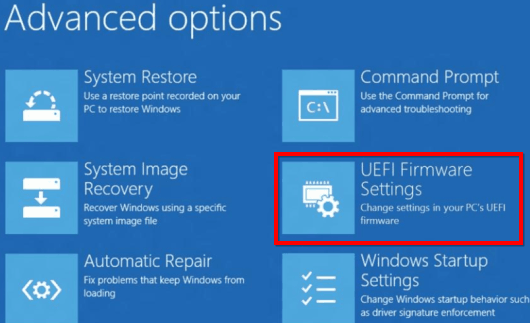
Questo mostrerà una schermata di “Opzioni avanzate” con una varietà di strumenti. Quella che a noi interessa è “Impostazioni del firmware UEFI“, che ci porterà direttamente al BIOS del computer.
Se non è presenta questa opzione (“Impostazioni del firmware UEFI“), vuol dire che il PC che stiamo utilizzando non supporta (o non permette) UEFI, dunque il modo per accedere al BIOS rimane quello di pigiare un tasto entro i pochi secondi dall’accensione del PC.


ma ctrl alt canc non se lo ricorda piu nessuno? provate a premere cntrl alt e ripetuttamente canc durante il boot
io sto impazzendo per poter entrare nel bios (di win 8.1) e attivare l'opzione Virtualization Technology (per usare una macchina virtuale) ma con nessuna procedura arrivo alla classica schermata del bios.. accedo solo a quella con le 9 opzioni (da selezionare tramite i tasti Funzione) ma non mi serve